
মাইক্রোসফ্ট ওয়ার্ড সর্বাধিক ব্যবহৃত প্রোগ্রামগুলির মধ্যে একটি সারা বিশ্বে প্রতিদিন। লক্ষ লক্ষ মানুষ এটি ব্যবহার করে, উভয়ই তাদের কাজের জন্য এবং তাদের পড়াশোনার জন্য। এটি এমন একটি প্রোগ্রাম যেখানে আমাদের অনেকগুলি ফাংশন রয়েছে, যা এটিকে একটি বহুমুখী হাতিয়ার করে তোলে। ওয়ার্ডে উপলব্ধ ফাংশনগুলির মধ্যে আমাদের একটি রূপরেখা তৈরি করার সম্ভাবনা রয়েছে।
এটি এমন কিছু যা অনেক অনুষ্ঠানে প্রয়োজনীয় হতে পারে, যদিও অনেক ব্যবহারকারী মাইক্রোসফ্ট ওয়ার্ডে কীভাবে একটি রূপরেখা তৈরি করতে হয় তা জানি না. আপনি যেভাবে এটি করতে পারেন তা নিয়ে যদি আপনার সন্দেহ থাকে, তবে আমরা আপনাকে বলব কিভাবে এটি করা সম্ভব। যেহেতু এটি এমন কিছু যা আপনার প্রয়োজন হতে পারে, যখন আপনাকে একটি প্রকল্প বা কাজ সরবরাহ করতে হবে।
যেমনটি আমরা বলেছি, শব্দ একটি খুব বহুমুখী প্রোগ্রাম, যেখানে আমরা অনেক ফাংশন উপলব্ধ আছে. তাদের মধ্যে আমরা সব ধরণের স্কিম তৈরি করার এই সম্ভাবনা খুঁজে পাই, এমন কিছু যা নিঃসন্দেহে আমাদের সরবরাহ করতে হবে এমন কিছু কাজ বা প্রকল্পে খুব সহায়ক হতে পারে, এটি ডেটা বা এতে থাকা স্তরগুলির আরও ভাল ভিজ্যুয়ালাইজেশনে অবদান রাখতে পারে। এছাড়াও আমরা আপনাকে বলি যে কিভাবে আমরা একটি নথিতে একটি ধারণা মানচিত্র তৈরি করতে পারি, এমন কিছু যা Word-এ অনেক ব্যবহারকারীকে আগ্রহী করতে পারে।

বিবেচনা করার দিকগুলি

একটি রূপরেখা এমন কিছু যা আমাদের অফিস স্যুটে তৈরি করা একটি নথির বিষয়বস্তুর একটি কাঠামোগত সারাংশ পেতে দেয়। সূচকের মতো, নথিটিকে স্তরগুলিতে সংগঠিত করতে হবে, যা কয়েকটি প্রধান পয়েন্টে বিভক্ত করা যেতে পারে। ওয়ার্ডের এই স্কিমটি এমন কিছু যা আমরা যখনই চাই তখন ব্যবহার করতে পারি, যদিও এটি এমন কিছু যা বিশেষ আগ্রহের হতে পারে বা খুব বিস্তৃত নথিতে ব্যবহার করতে পারে।
এই স্কিমটি কখন ব্যবহার করতে হবে তা নিয়ে অনেক ব্যবহারকারীর মধ্যে সন্দেহ সৃষ্টি করে. পুরো নথিটি লেখার আগে এটি করা ভাল বা পরে এটি করা ভাল। লেখার আগে এটি করার ক্ষেত্রে, এই রূপরেখাটি এমন কিছু যা ওয়ার্ডে প্রশ্নযুক্ত নথিটি লিখতে এক ধরণের গাইড হিসাবে ব্যবহার করা যেতে পারে। সুতরাং আমরা যে পয়েন্টগুলি বিকাশ করতে চাই তা দেখতে সহায়ক হতে পারে, যদি আমরা ইতিমধ্যে সেগুলি চিন্তা করে বা প্রস্তুত করে থাকি। শেষ পর্যন্ত এটি করাও সম্ভব, যখন আমরা সেই নথিটি লেখা শেষ করেছি, কারণ ইতিমধ্যেই আমাদের সামনে নথির বিষয়বস্তু এবং পয়েন্ট রয়েছে। তাই কারও কারও জন্য এটি আরও আরামদায়ক হতে পারে।
অতএব, এই স্কিমটি কখন প্রবর্তন করা হবে তা প্রত্যেক ব্যবহারকারীর বিবেচনা করা উচিত. উভয় বিকল্পই সমানভাবে বৈধ হতে চলেছে, তাই লেখার সময় এটি প্রতিটির জন্য পছন্দের বিষয় বেশি, যদি আপনি একটি গাইড হিসাবে রূপরেখা রাখতে চান বা আপনি যদি এটি শেষে যোগ করতে চান। যে কোনো ক্ষেত্রে আমরা যে পদক্ষেপগুলি করতে যাচ্ছি তা একই।

Word এ রূপরেখা তৈরি করুন
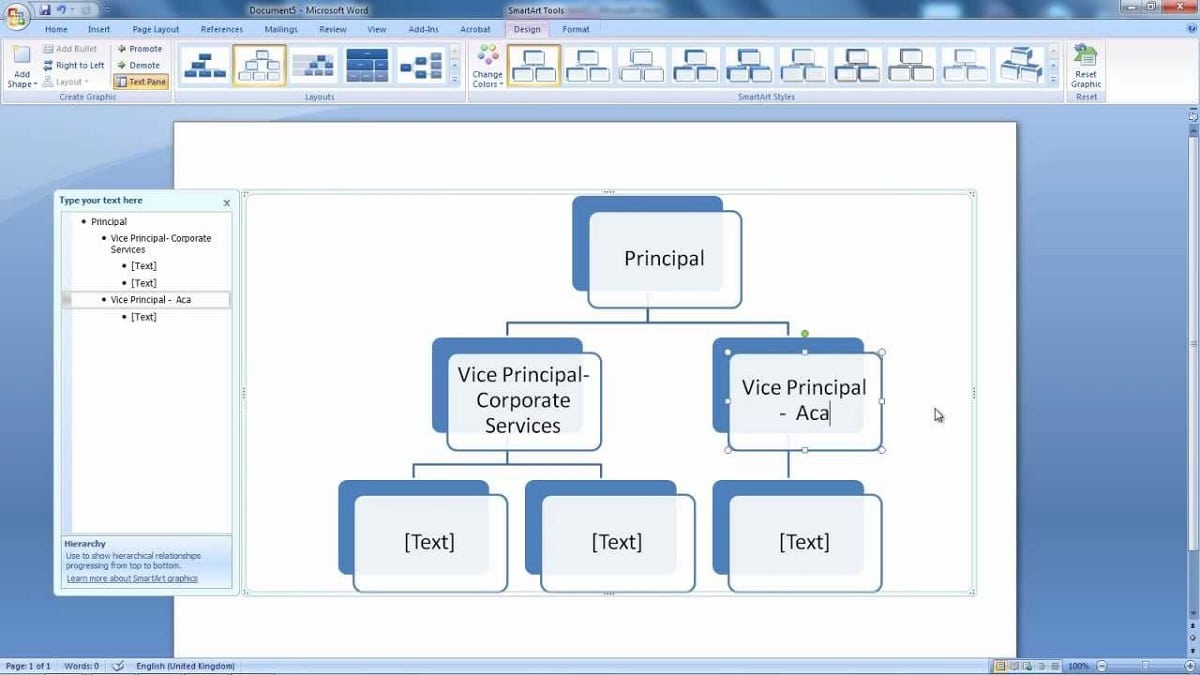
অনেক ক্ষেত্রে, নথিটি লেখা হয়ে গেলে, এই স্কিমটি শেষে Word এ প্রবেশ করানো হয়। এখানে সুবিধা হল আমরা পারি এখন আমরা এই নথিতে যে স্তরগুলি তৈরি করেছি তা দেখুন, তাই এটি অনেক ব্যবহারকারীর জন্য আরও আরামদায়ক হতে পারে। যদিও এটি কখন করা হয় তা বিবেচ্য নয়, যেহেতু অনুসরণ করার পদক্ষেপগুলি একই হবে। এই ক্ষেত্রে আমাদের নিম্নলিখিত পদক্ষেপগুলি অনুসরণ করতে হবে:
- ওয়ার্ডে ডকুমেন্টটি খুলুন যেখানে আপনি সেই রূপরেখাটি লিখতে চান।
- নথির সেই বিন্দুতে নিজেকে রাখুন যেখানে আপনি এই রূপরেখাটি রাখতে যাচ্ছেন।
- উপরের ভিউ মেনুতে যান।
- স্কিম বিকল্পটি সন্ধান করুন।
- এটিতে ক্লিক করুন।
- পাঠ্যটি ইতিমধ্যে রূপরেখা বিন্যাসে প্রদর্শিত হয়েছে। এখন আমাদের নথিতে যে শিরোনামগুলি ব্যবহার করতে যাচ্ছি সেগুলি লিখতে হবে, এবং তারপর তাদের প্রতিটির সাথে সামঞ্জস্যপূর্ণ স্তর নির্ধারণ করতে হবে।
- আপনি যদি ইতিমধ্যে পাঠ্য তৈরি করে থাকেন তবে স্তরগুলি নির্ধারণ করুন। আপনি যে ধরণের শিরোনাম ব্যবহার করেছেন তার উপর ভিত্তি করে Word সাধারণত সেই স্তরটি নির্ধারণ করে, তাই আমরা এই ক্ষেত্রে ম্যানুয়ালি স্তরটি প্রয়োগ করি।
এই পদক্ষেপগুলি দিয়ে আমরা ওয়ার্ডে এই স্কিমটি তৈরি করেছি, যেমনটি আপনি ইতিমধ্যেই নথিতে দেখেছেন। প্রতিটি ব্যবহারকারী তাদের পছন্দ অনুযায়ী স্তরগুলি বরাদ্দ করার পাশাপাশি ব্যবহার করার জন্য স্কিমের ধরন বেছে নিতে সক্ষম হবে, তাই এটি আপনার তৈরি করা নথির ধরণের উপর নির্ভর করবে। যদিও সমস্ত ক্ষেত্রে এই স্কিমটি তথ্য সংক্ষিপ্ত করার একটি উপায় হিসাবে তৈরি করা হয়েছে, যা অফিস স্যুটে এই নথিটিকে আরও ভালভাবে বুঝতে বা পড়তে সাহায্য করে।
একটি ধারণা মানচিত্র তৈরি করুন

বাস্তবে আমাদের বিভিন্ন ধরণের স্কিম রয়েছে, যেমন ধারণাগত মানচিত্র. অনেক লোক তাদের Word নথিতে এইগুলির একটি রাখতে চাইতে পারে। সুসংবাদটি হল এটি সম্ভব, তাই যদি একটি ধারণা মানচিত্র এমন কিছু হয় যা আপনি আরও আকর্ষণীয় মনে করেন বা মনে করেন একটি Word নথিতে দৃশ্যত আরও ভাল কাজ করে, তাহলে আপনি এটিও তৈরি করতে পারেন। নথি সম্পাদক আমাদের এই সম্ভাবনা দেয়.
ধারণা মানচিত্র আমাদের একটি বাক্স এবং অন্য মধ্যে তীর আঁকা অনুমতি দেয়. এই ধরণের স্কিম তৈরির প্রক্রিয়াটি কিছুটা দীর্ঘ, কারণ এটি কিছুটা জটিল নকশা, যদিও আমরা ভাল ফলাফল পাই, এমন একটি নকশা যা দৃশ্যত খুব আকর্ষণীয়। এটি করার জন্য আমাদের এই পদক্ষেপগুলি অনুসরণ করতে হবে:
- প্রশ্নযুক্ত Word নথি খুলুন।
- আপনি যেখানে এই রূপরেখাটি প্রবেশ করতে চান সেখানে নিজেকে রাখুন।
- স্ক্রিনের শীর্ষে সন্নিবেশ বিভাগে যান।
- আকার বিকল্পটি নির্বাচন করুন।
- আপনি আপনার মানচিত্রে ব্যবহার করতে চান আকৃতি চয়ন করুন.
- আকারটি ধরে রাখুন এবং এর আকার চয়ন করুন।
- পটভূমির রঙ, আকৃতির রূপরেখা বা আকৃতি পূরণ নির্বাচন করুন।
- মাউস দিয়ে এই আকারে ডান ক্লিক করুন।
- ড্রপ-ডাউন মেনুতে পাঠ্য যোগ করুন বিকল্পটি নির্বাচন করুন।
- পাঠ্য বিন্যাস নির্বাচন করুন.
যখন আমরা এই ধারণা মানচিত্রের প্রথম বাক্স তৈরি করেছি, আমরা শুধু এই প্রক্রিয়া পুনরাবৃত্তি করতে হবে, যতক্ষণ না আমাদের কাছে এই ধারণার মানচিত্রে প্রয়োজনীয় সমস্ত কিছুই না থাকে। সর্বোত্তম জিনিসটি হল প্রশ্নে আয়তক্ষেত্রটি অনুলিপি করা এবং এটিকে অন্য জায়গায় স্থাপন করা, যাতে ধীরে ধীরে আমরা এই মানচিত্রটি তৈরি করি যা আমরা ওয়ার্ড নথিতে ব্যবহার করতে যাচ্ছি। আমাদের শুধুমাত্র টেক্সট পরিবর্তন করতে হবে, বা এই বাক্সের রঙ পরিবর্তন করতে হবে, যেমন এর মধ্যে বিভিন্ন স্তর দেখানোর উপায় হিসাবে, উদাহরণস্বরূপ।
প্রক্রিয়াটি নিজেই জটিল নয়, তবে এটি কিছুটা দীর্ঘ, আপনি দেখতে পাচ্ছেন। যদিও একটি ধারণা মানচিত্র Word এ একটি ঐতিহ্যগত রূপরেখার একটি ভাল বিকল্প। তদতিরিক্ত, অনেক ব্যবহারকারীর জন্য এটি এমন কিছু যা চাক্ষুষভাবে আরও ভাল কাজ করে, তাই এই প্রক্রিয়াটি সম্পাদন করা মূল্যবান। একবার এটি হয়ে গেলে, আমরা ধনুর্বন্ধনী যোগ করতে পারি যা এই ধারণা মানচিত্রটি শেষ করে. এটি এইভাবে করা হয়:
- নথি বিভাগে সন্নিবেশে যান।
- আকৃতিতে যান।
- আপনি ব্যবহার করতে চান কী চয়ন করুন.
- ধারণা মানচিত্রে কী সন্নিবেশ করান।
- প্রতিটি স্তরে আকার সামঞ্জস্য করুন।
- চাবিটি যেখানে থাকা উচিত সেখানে সমস্ত ক্ষেত্রে পেস্ট করুন।
আপনি যদি একটি ধারণা মানচিত্র তৈরি করে থাকেন যা আপনার পছন্দ, তবে আপনি যা করতে পারেন তা সর্বোত্তম একটি নথিতে এই নকশা সংরক্ষণ করা হয়, যাতে আপনি ভবিষ্যতে এটি অন্যদের মধ্যে ব্যবহার করতে পারেন। এইভাবে, আপনাকে শুধুমাত্র প্রতিটি বাক্সে নাম বা রঙ পরিবর্তন করতে হবে, তবে দীর্ঘতম অংশটি ইতিমধ্যে এইভাবে সম্পন্ন হয়েছে। এটি আপনাকে এই অর্থে সময় বাঁচাতে অনুমতি দেবে, প্রতিবার আপনি একটি নথিতে একটি ব্যবহার করতে যাচ্ছেন।
টেমপ্লেট
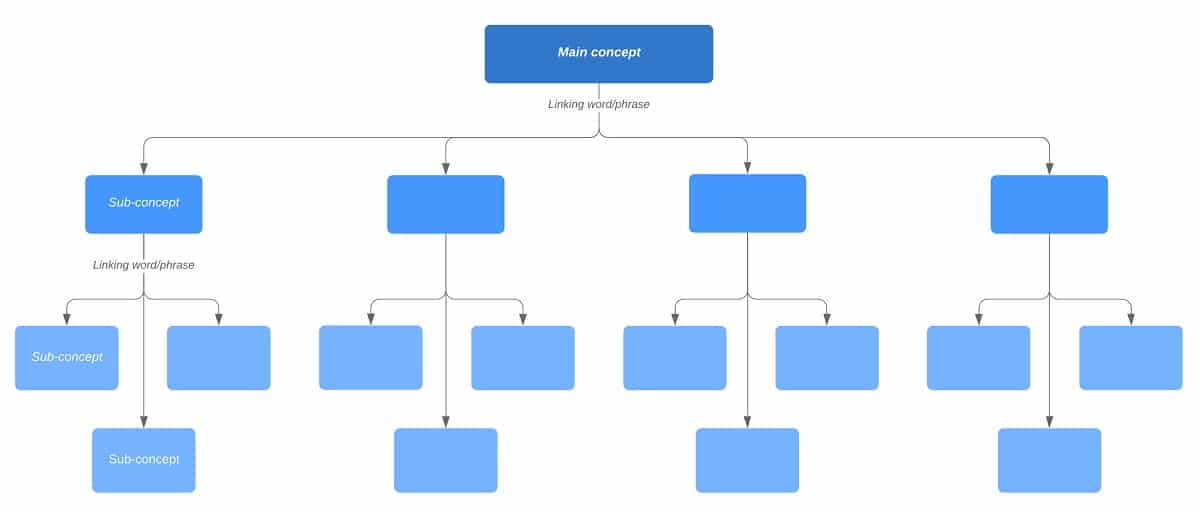
অবশ্যই, আমাদের সবসময় Word এ একটি রূপরেখা বা ধারণা মানচিত্র তৈরি করতে হবে না। এছাড়াও আমাদের হাতে প্রচুর সংখ্যক টেমপ্লেট রয়েছে, যা আমরা এই ক্ষেত্রে ব্যবহার করতে সক্ষম হব। একটি টেমপ্লেট ব্যবহার করা একটি খারাপ জিনিস নয়, যেহেতু এটি তৈরির প্রক্রিয়াতে আমাদের সময় বাঁচায় এবং আমরা এটাও জানি যে আমাদের ইতিমধ্যেই একটি উপযুক্ত নকশা রয়েছে, যা একটি স্কিম বা মানচিত্র যা আমরা ইতিমধ্যে এই Word নথিতে ব্যবহার করতে পারি, কারণ প্রস্তুত।
আমরা সঙ্গে দেখা ওয়েব পেজ যেখানে আমরা টেমপ্লেট উপলব্ধ আছে Word এ সব ধরনের উপাদানের জন্য। তাই আমরা পরিকল্পিত টেমপ্লেট বা ধারণাগত মানচিত্রও খুঁজে পাই যা আমরা আমাদের ক্ষেত্রে ব্যবহার করতে পারি। উপরন্তু, আমাদের কাছে এই বিষয়ে অনেকগুলি ডিজাইন উপলব্ধ রয়েছে, তাই এটি শুধুমাত্র সেই নকশাটি বেছে নেওয়ার বিষয় হবে যা আমরা বিবেচনা করি যে আমরা এই ক্ষেত্রে যে নথিটি লিখছি তার জন্য সবচেয়ে উপযুক্ত।
একটি টেমপ্লেট ব্যবহার করার সময়, আমাদের যা করতে হবে তা হল শিরোনামগুলি প্রবর্তন করা বা পাঠ্য যা আমরা এই স্কিমে ব্যবহার করতে চাই। অর্থাৎ ডকুমেন্টে যে লেভেলগুলো আছে সেগুলোর নাম। সুতরাং প্রক্রিয়াটি সহজ, কারণ এটি কেবল একটি শিরোনাম বা স্তর যা আমাদের এটিতে প্রবেশ করতে হবে। সুতরাং আপনি যদি মনে করেন যে Word-এ একটি রূপরেখা তৈরি করা জটিল কিছু, অথবা আপনি এটিতে নামতে চান না, আপনি টেমপ্লেটগুলি অবলম্বন করতে পারেন। এই অর্থে একটি ভাল ওয়েবসাইট হল স্মাইল টেমপ্লেট, যেখানে আমাদের কাছে অনেকগুলি উপলব্ধ ডিজাইন রয়েছে যা এই বিষয়ে আমাদের সাহায্য করবে, আমরা একটি স্কিম খুঁজে পেতে পারি যা আমরা নথিতে ব্যবহার করতে যাচ্ছি।